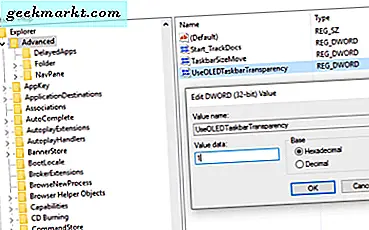Saat Anda merekam video, biasanya dilengkapi dengan audio. Meskipun siapa pun dapat merekam video yang bagus, kecuali Anda seorang profesional,audio bisa jadi rumit dan tidak semudah itu. Dalam situasi tersebut, lebih baik untuk menghapus audio sepenuhnya sehingga Anda dapat menambahkan musik atau suara Anda sendiri untuk mengucapkan video. Jadi, jika Anda ingin menghapus audio dari video, berikut adalah cara melakukannya di perangkat apa pun.
Baca baca:Cara Memutar Video di Perangkat apa pun
Cara Menghapus Audio Dari Video Di Perangkat Apa Pun
1. Hapus Audio dari Video di Windows
Windows tidak memiliki perangkat lunak bawaan untuk menghapus audio dari video dengan benar. Jadi, kami akan menggunakan perangkat lunak gratis bernamaHandBrake. Unduh HandBrake, instal seperti perangkat lunak Windows lainnya dan buka.
Setelah dibuka, seret dan jatuhkan video yang ingin Anda hapus audionya. Atau, pilih opsi "Buka File, ”Buka lokasi tempat Anda menyimpan video, pilih dan klik tombol“ Buka ”.
Baca baca:Kompres Video untuk YouTube Tanpa Kehilangan Kualitas

Sekarang, pilih resolusi dari sisi kanan jendela. Jika Anda tidak yakin, pilih resolusi video sumber. Dalam kasus saya, saya memilih "Fast 480p 30fps".

Buka tab "Audio" dan klik "X"Di samping aliran audio.

Tindakan di atas akan menghapus aliran audio. Sekarang, klik "Mulai Encode".

Segera setelah Anda mengklik tombol tersebut, HandBrake akan memulai proses penghapusan dan konversi. Duduk saja dan tunggu. Setelah selesai, Anda akan melihat pesan proses selesai di bagian bawah jendela. Anda dapat menemukan video yang diproses di folder output.
Unduh HandBrake (gratis)
2. Hapus Audio dari Video di Mac
Di Mac, Anda dapat menghapus audio dari video menggunakan iMovie. Namun, prosesnya cukup kikuk dan rumit untuk tugas yang begitu sederhana. Jadi, kami akan menggunakan perangkat lunak gratis dan ringan bernamaMPEG Streamclip.
Unduh MPEG Streamclip dan instal. Setelah menginstal, buka. Sekarang, pilih "Mengajukan" lalu "Buka File. ” Arahkan ke tempat Anda menyimpan video dan pilih.

Tindakan di atas akan membuka video di MPEG Streamline. Untuk menghapus audio kita perlu mengekspornya. Jadi, buka "Mengajukan”Dan pilih format ekspor. Karena Anda menggunakan Mac, QuickTime akan menjadi pilihan yang paling masuk akal. Karena itu, Anda dapat memilih format mana pun yang Anda suka. Dalam kasus saya, saya memilih "QuickTime".

Di layar berikutnya, pilih "Tidak ada suara"Dari menu tarik-turun di samping" Suara "dan klik"Membuat film".

Anda akan diminta untuk memberi nama pada file dan memilih tujuan. Lakukan itu dan klik "Menyimpan".

Hanya itu saja. Dalam beberapa menit, MPEG akan menghapus audio dari video. Anda dapat menemukan video yang diproses di tujuan yang Anda pilih.

Unduh MPEG Streamclip (gratis)
3. Hapus Audio dari Video di Android
Ada sebuah aplikasi untuk semuanya di Android. Untuk menghapus audio dari video di Android, kami akan menggunakanWarnanada. Aplikasi sederhana dan gratis untuk memotong, menyalin, menggabungkan, dan mengonversi video dan audio. Instal aplikasi dari Play Store.
Setelah menginstal aplikasi, buka dari menu aplikasi. Sekarang, gulir ke bawah ke bagian Video dan pilih opsi "Bisu.”
Baca baca:Editor Audio Terbaik untuk Android (2018)

Aplikasi ini akan secara otomatis memindai perangkat Anda dan menampilkan semua video. Jelajahi mereka danpilih videonya Anda ingin menghapus audio.

Setelah dipilih, Timbre akan membukanya di editor. Ketuk "Bisu".

Aplikasi akan menampilkan peringatan bahwa proses tersebut akan menghapus audio. Karena itu yang kami inginkan, ketuk "Menyimpan".

Segera setelah Anda mengetuk tombol, aplikasi akan langsung menghapus audio dan mengekspornya ke lokasi default. Anda dapat melihat lokasi penyimpanan default di bawah "Jalur ekspor.”

Anda dapat mengakses file yang diekspor menggunakan file explorer atau pemutar video.

Unduh Timbre (gratis)
Untuk smartphone Samsung
Jika Anda memiliki ponsel Samsung, anggaplah diri Anda beruntung karena memiliki trik asli yang dengan mudah memungkinkan Anda menghapus audio dari video apa pun hanya dalam beberapa langkah. Selain itu, Anda tidak perlu mengunduh aplikasi pihak ketiga lainnya. Untuk menghapus audio, buka bagian menu Anda dan buka galeri. Lanjut, gulir ke bawah ke video yang ingin Anda hapus audionya dan buka.

Pilih ikon pensil di bagian bawah untuk membuka jendela pengeditan. Di jendela baru yang diedit, Anda akan menemukan alat di bagian bawah. Gulir secara horizontal dan ketuk ikon musik (not musik). Anda akan menemukan soundbar video yang memungkinkan Anda untuk mengubah volume video Anda. Kami akan menurunkannya ke nol, dengan menyeret bilah suara video ke paling kiri. Terakhir, tekan simpan di bagian atas layar Anda dan selesai.
Anda dapat menemukan video di galeri Anda dengan audio dibisukan. Anda juga dapat mencoba OS Anda, yang mungkin juga mendukung fitur ini.

4. Hapus Audio dari Video di iPhone
Jika Anda menggunakan iPhone, Anda akan senang mengetahui bahwa Anda bahkan tidak memerlukan aplikasi tambahan untuk menghapus audio dari video Anda. Anda cukup menggunakan aplikasi iMovie yang sudah disediakan Apple, untuk melakukan pekerjaan dengan sempurna.
Pertama, buka aplikasi Foto dan pilih video yang perlu diedit.
Selanjutnya, klik tombol "Edit" atau ikon yang menampilkan 3 slider.

Ini akan membuka mode pengeditan, dari mana Anda harus mengklik ikon bawah dengan 3 titik dan dari sana, pilih iMovie.
Setelah berada di iMovie, cukup aktifkan ikon suara tepat di bawah penggeser waktu dan Anda akan mendapatkan video dengan audionya.

Klik berikutnya "Selesai", dan Anda siap melakukannya.
Jangan khawatir, kami menyadari bahwa iPhone lama tidak disertai dengan iMovie dan karena ukurannya yang besar, mungkin merepotkan untuk mendownloadnya dari App Store hanya untuk hal sederhana ini. Jika Anda menggunakan iPhone lama, kami juga membantu Anda.
Kami akan menggunakan aplikasi gratis yang disebutNonaktifkan Video.
Buka aplikasi dan Anda akan disambut dengan perpustakaan semua video dari ponsel Anda.

Pilih video yang ingin Anda hapus suaranya. Setelah membuka video Anda, Anda akan melihat Volume Slider atau adjuster. Sesuaikan volume yang sesuai; dalam hal ini, kita akan menggesernya ke kiri, yaitu menonaktifkan audio sepenuhnya.

Meskipun iMovie memang menawarkan lebih banyak fitur dan secara keseluruhan merupakan aplikasi yang lebih bagus daripada Nonaktifkan Video, lebih praktis menggunakan Nonaktifkan Video jika seseorang hanya ingin menghapus audio dari video.
Unduh Mute Video (gratis)
5. Hapus Audio dari Online
Jika menurut Anda menggunakan aplikasi terlalu merepotkan, Anda dapat menggunakan alat web online gratis. Faktanya, ada situs web khusus bernama Audio Remover untuk menghapus audio dari video. Bagian terbaiknya adalah, Anda dapat menghapus audio dari video apa pun selama ukurannya 500MB atau kurang. Batas file cukup untuk sebagian besar pengguna.
Untuk memulai, kunjungi situs web Audio Remover dan klik "Jelajahi".

Arahkan ke folder tujuan, pilih file video dan klik "Buka".
Setelah memilih file video, klik "Hapus Audio".

Aplikasi web akan mengunggah video, menghapus audio dan memberi Anda tautan untuk mengunduh video yang diproses. Hanyaklik tautan unduhan untuk mengunduh video tanpa audio.

Itu saja, semudah itu untuk menghapus audio dari video di perangkat apa pun. Untuk menambahkan audio lain ke video Anda, Anda dapat mencoba salah satunyaeditor video online atau iniDesktop satu.
Kunjungi Audio Remover
Saya yakin salah satu metode ini akan berguna untuk menyelesaikan masalah Anda. Beri komentar di bawah untuk membagikan pemikiran dan pengalaman Anda tentang menggunakan metode di atas.